Azure Boards增強功能 - 短期衝刺 156 更新
在 Azure DevOps 的Sprint 156 更新中,我們會繼續改善Azure Boards,以包含可協助增強使用者體驗的專案。 例如,您現在可以 自訂系統挑選清單值 ,例如嚴重性、活動和優先順序。 此外,我們新增了根據群組成員資格將欄位設定為唯讀或必要的規則支援。 最後,我們建立了新的延伸模組,可讓您在工作專案表單上建立 串聯挑選清單 。
如需詳細資訊,請參閱下面的 功能 清單。
Azure DevOps 的新功能
功能
一般:
Azure Boards:
Azure Repos:
Azure Artifacts:
Azure Pipelines:
一般
Docker
測試
託管的 VM
Azure 體驗
Azure 命令列介面
Azure Test Plans:
報告:
Wiki:
一般
要求存取組織的新 UI
您現在可以使用新的 要求存取 UI要求存取組織。 如果您屬於與需要存取權的 Azure DevOps 組織相同的租使用者,新的要求存取 UI 會讓您以為何需要存取的理由來通知組織的系統管理員。 系統管理員 () 會收到來自 Azure DevOps 的電子郵件通知,其中包含要求的詳細資料。 詳細資料包括:要求者的電子郵件識別碼、目標群組織名稱和理由。
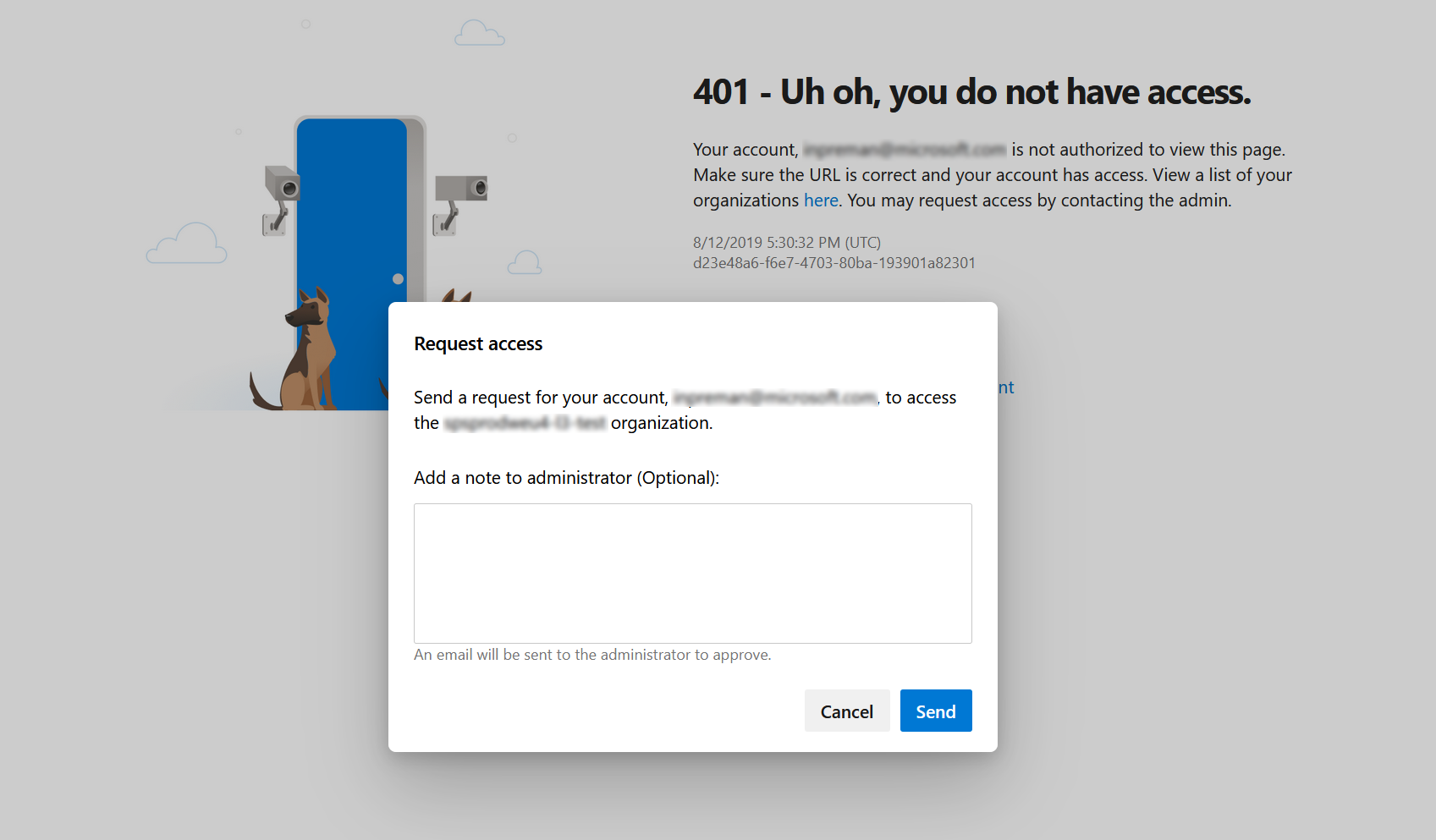
Azure Boards
群組成員資格的唯讀和必要規則
工作專案規則可讓您設定工作專案欄位的特定動作,以自動化其行為。 您可以建立規則,根據群組成員資格將欄位設定為唯讀或必要。 例如,您可能想要授與產品擁有者設定功能優先順序的能力,同時讓其他人成為唯讀功能。
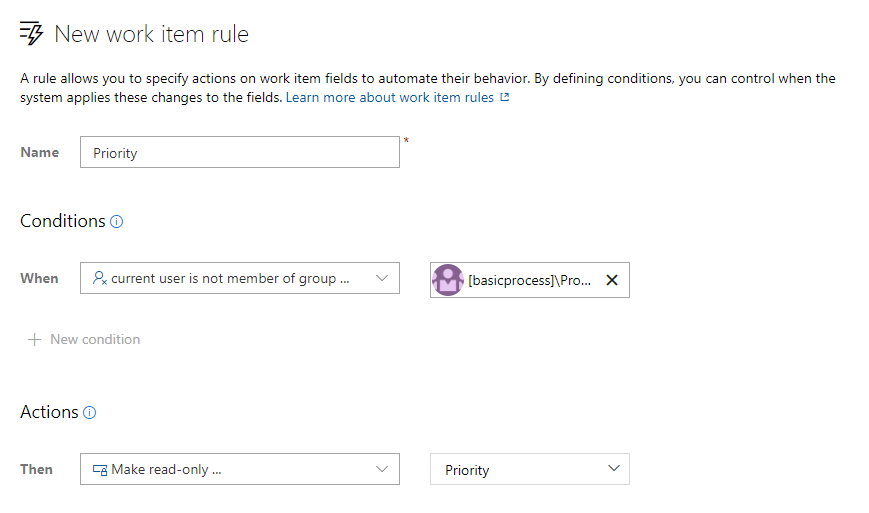
自訂系統挑選清單值
您現在可以自訂任何系統挑選清單的值 (,但原因欄位) 例如嚴重性、活動、優先順序等。挑選清單自訂的範圍為 ,因此您可以針對每個工作專案類型管理相同欄位的不同值。
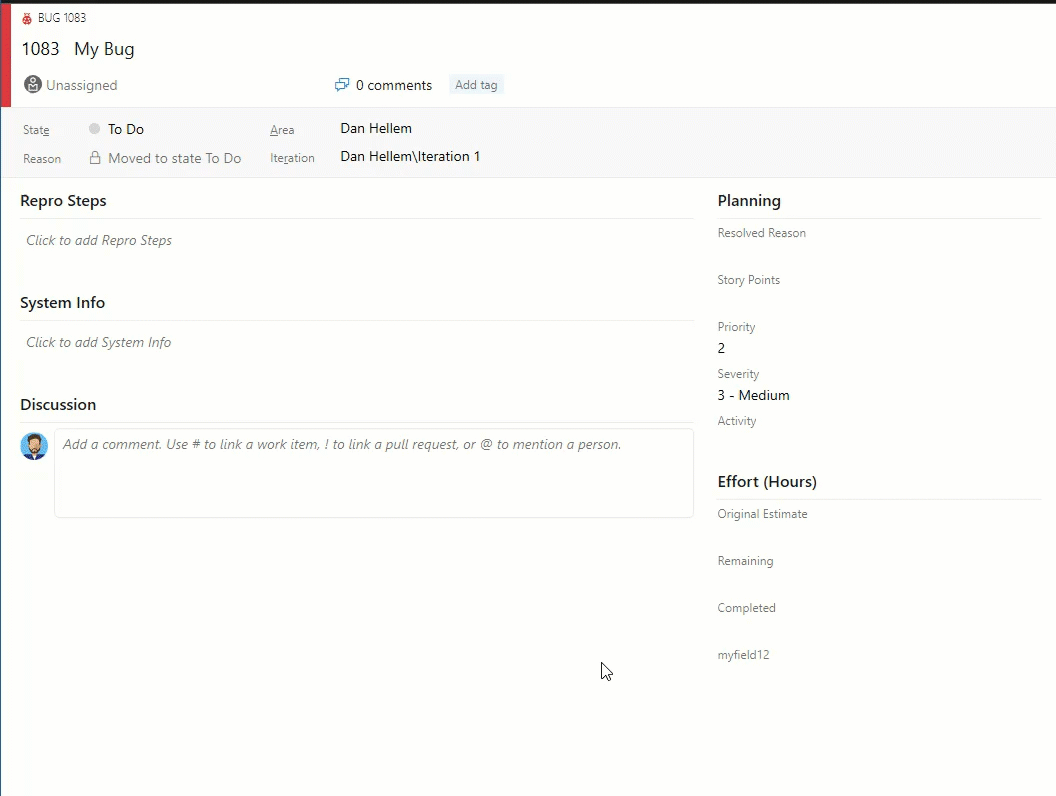
新增工作專案 URL 參數
使用我們的新工作專案 URL 參數,與面板或待辦專案內容共用工作專案的連結。 您現在可以在面板、待辦專案或短期衝刺體驗上開啟工作專案對話方塊,方法是將 參數 ?workitem=[ID] 附加至 URL。
您與 共用連結的任何人,都會與您共用連結時擁有的相同內容登陸!
提及文字欄位中的人員、工作專案和 PR
當我們聆聽您的意見反應時,我們聽到您想要在工作專案描述區域中提及人員、工作專案和 PR 的能力, (和其他 HTML 欄位) 工作專案,而不只是在批註中。 有時候您會與工作專案上的某人共同作業,或想要在工作專案描述中反白顯示 PR,但沒有方法可以新增該資訊。 現在,您可以在工作專案的所有長文字欄位中提及人員、工作專案和 PR。
您可以參閱這裡的範例。
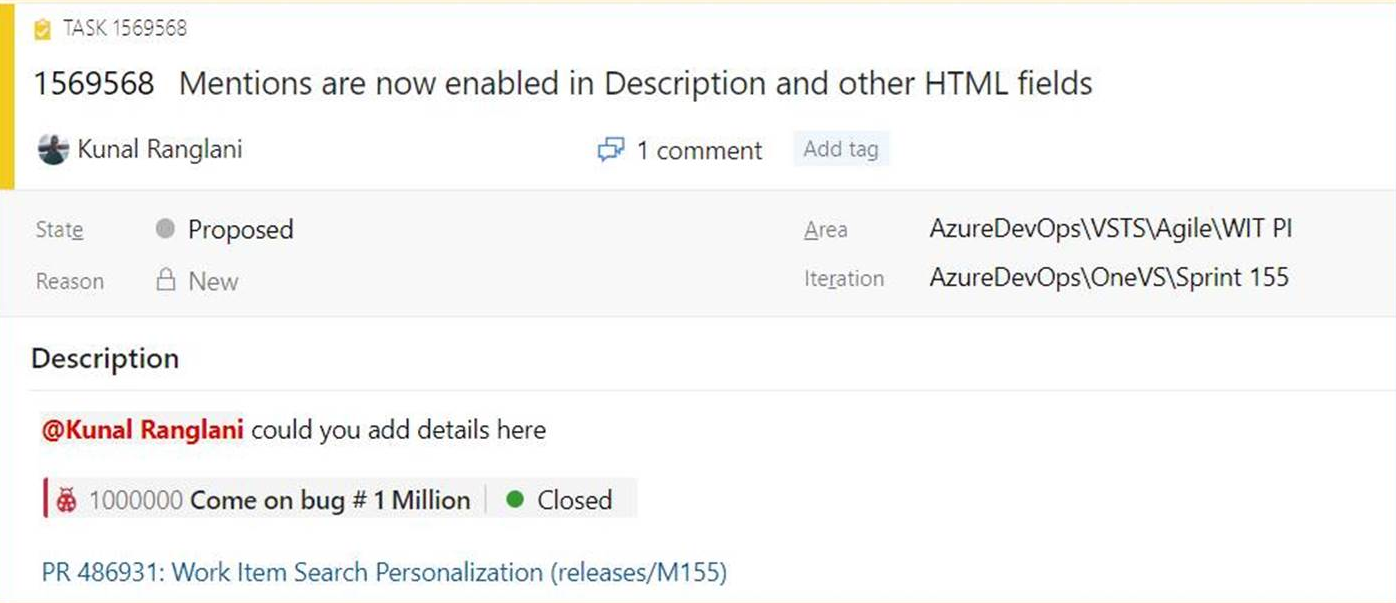
- 若要使用人員提及,請輸入 @ 要提及的符號和人員名稱。 @mentions 在工作專案欄位中,會產生電子郵件通知,例如其對批註所做的動作。
- 若要使用工作專案提及,請輸入 # 後面接著工作專案識別碼或標題的符號。 #mentions會建立兩個工作專案之間的連結。
- 若要使用 PR 提及,請新增 ! ,後面接著您的 PR 識別碼或名稱。
討論批註反應
我們的主要目標之一是讓工作專案更共同作業小組。 我們最近在 Twitter 上進行了投票 ,以瞭解您想要討論工作專案的共同作業功能。 將意見反應帶入投票,因此我們會新增意見! 以下是 Twitter 投票的結果。
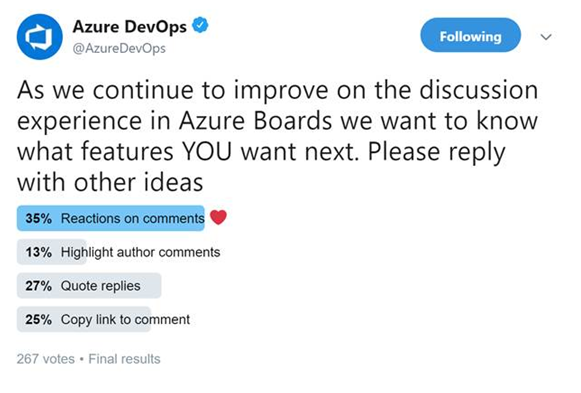
您可以將反應新增至任何批註,而且有兩種方式可以新增您的反應 – 任何批註右上角的笑臉圖示,以及任何現有反應旁的批註底部。 您可以視需要新增所有六個反應,或只新增一或兩個反應。 若要移除您的反應,請按一下批註底部的回應,並將它移除。 您可以在下方看到新增反應的體驗,以及反應在批註上的外觀。
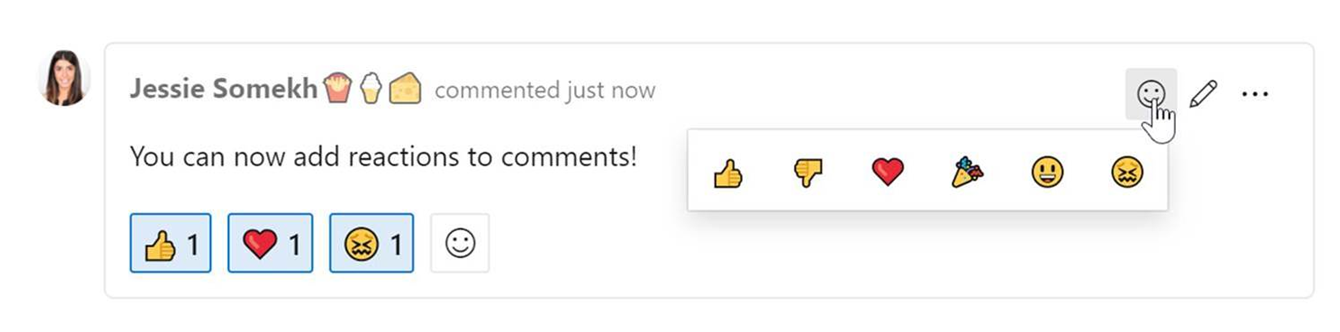
將Azure Boards報表釘選到儀表板
在 Sprint 155 Update 中,我們包含 更新的CFD 和速度報告版本。 這些報告可在 [面板和待辦專案] 的 [分析] 索引標籤下取得。 現在您可以直接將報表釘選到儀表板。 若要釘選報表,請將滑鼠停留在報表上,選取省略號 「...」功能表和 [複製到儀表板]。
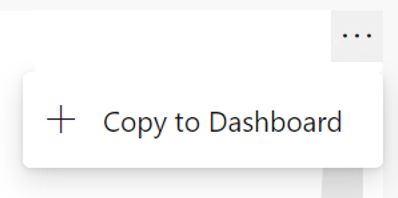
Azure Repos
適用于 Slack 的Azure Repos應用程式
我們很高興宣佈 Slack 的新Azure Repos應用程式。 透過此應用程式,您可以監視存放庫,並在每當程式碼推送/簽入時收到通知、建立 PR (PR) 提取要求、PR 會更新,並在 Slack 通道中取得更多通知。 此外,提取要求 URL 的預覽可協助您起始有關 PR 的討論,並具有內容和有意義的交談。 應用程式同時支援 Git 和 TFVC 存放庫。
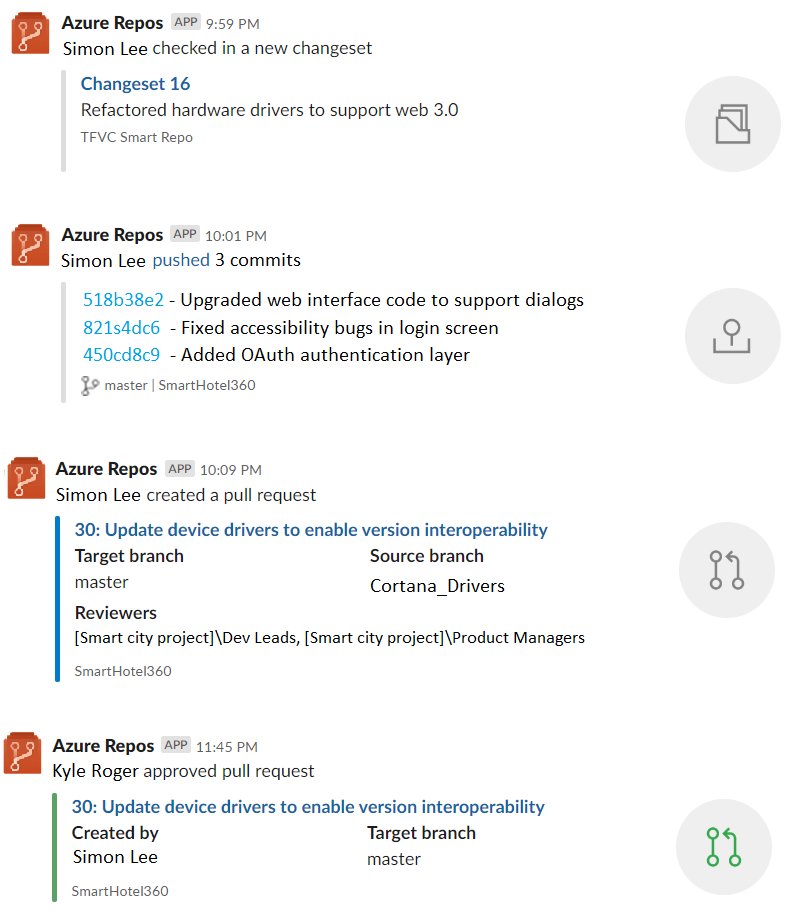
Azure Artifacts
在 AAD 租使用者內的不同組織中設定上游
您現在可以在與 Azure Active Directory 相關聯的其他組織中新增摘要, (AAD) 租使用者作為成品摘要的上游來源。 您的摘要可以從設定為上游來源的摘要中尋找和使用套件,讓套件可以輕鬆地跨與 AAD 租使用者相關聯的組織共用。 請參閱如何在 檔中設定此設定。
使用 Python 認證提供者 (預覽) 向 Azure Artifacts 摘要驗證 pip 和對應項
您現在可以安裝和使用 Python 認證提供者 (成品金鑰) (目前處於預覽狀態) ,以自動設定驗證,以在 Azure Artifacts 摘要中發佈或取用 Python 套件。 使用認證提供者時,您不需要設定任何組態檔 (pip.ini/pip.conf/.pypirc) ,您只會在第一次呼叫 pip 或 twine 時透過網頁瀏覽器中的驗證流程進行。 如需詳細資訊,請參閱 檔。
Azure Pipelines
管線快取改善
在 Sprint 155 Update 中,我們宣佈 了管線快取的公開預覽,這是一項功能,其設計目的是允許下載的相依性和編譯輸出等檔案,以供稍後執行重複使用。 在此更新中,我們新增了使用 glob 模式在快取金鑰中包含多個檔案的支援。 例如:
steps:
- task: CacheBeta@0
inputs:
key:
packages/**/package-lock.json, !node_modules/** | $(Agent.OS)
path:
$(npm_config_cache)
注意
索引鍵的部分必須以 「|」 字元分隔 (,如上述) 所示。 這項變更是在預期即將推出的可指定替代還原金鑰的能力時進行。
若要開始使用,請參閱 管線快取檔。
增加閘道逾時限制和頻率
先前,發行管線中的閘道逾時限制是三天。 透過此更新,逾時限制已增加到 15 天 ,以允許持續時間較長的閘道。 我們也將閘道的頻率增加到 30 分鐘。
Dockerfile 的新組建映射範本
先前,在新管線建立中建立 Dockerfile 的新管線時,範本建議將映射推送至Azure Container Registry,並部署到Azure Kubernetes Service。 我們新增了範本,可讓您使用代理程式建置映射,而不需要推送至容器登錄。
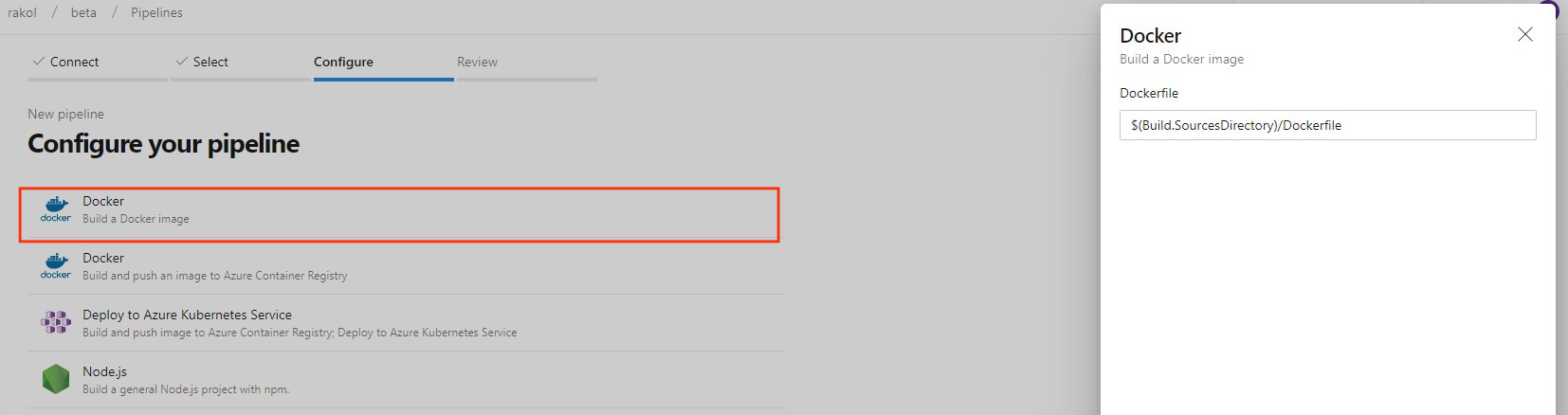
Docker Compose 工作中引數輸入
Docker Compose 工作中引進了新的欄位,可讓您新增引數,例如 --no-cache 。 執行建置之類的命令時,工作會關閉引數。
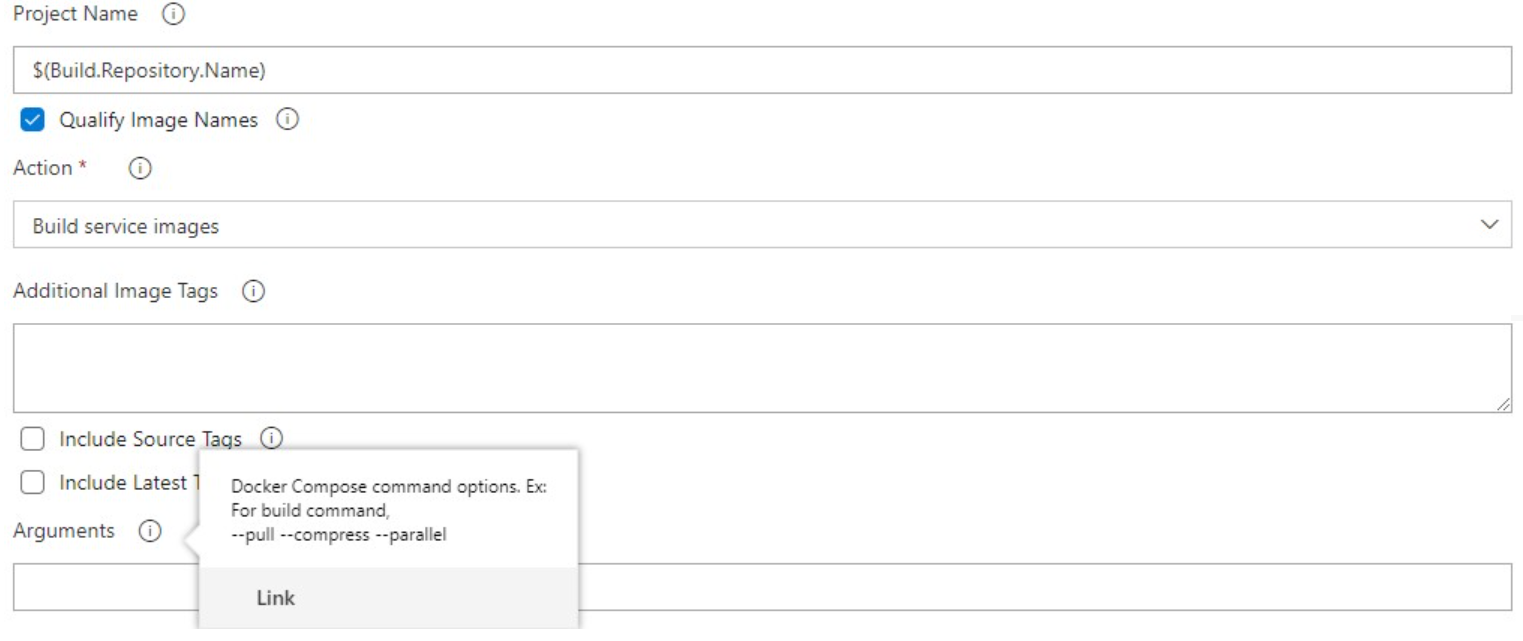
修正大型測試附件中的警告
上個月,我們新增了大於 100 MB 的測試附件支援。 目前,您可能會在記錄中看到 VSTest 工作或發佈測試結果工作,並傳回 403 或 407 錯誤。 如果您使用防火牆後方的自我裝載組建或發行代理程式來篩選輸出要求,您必須進行一些設定變更,才能使用這項功能。
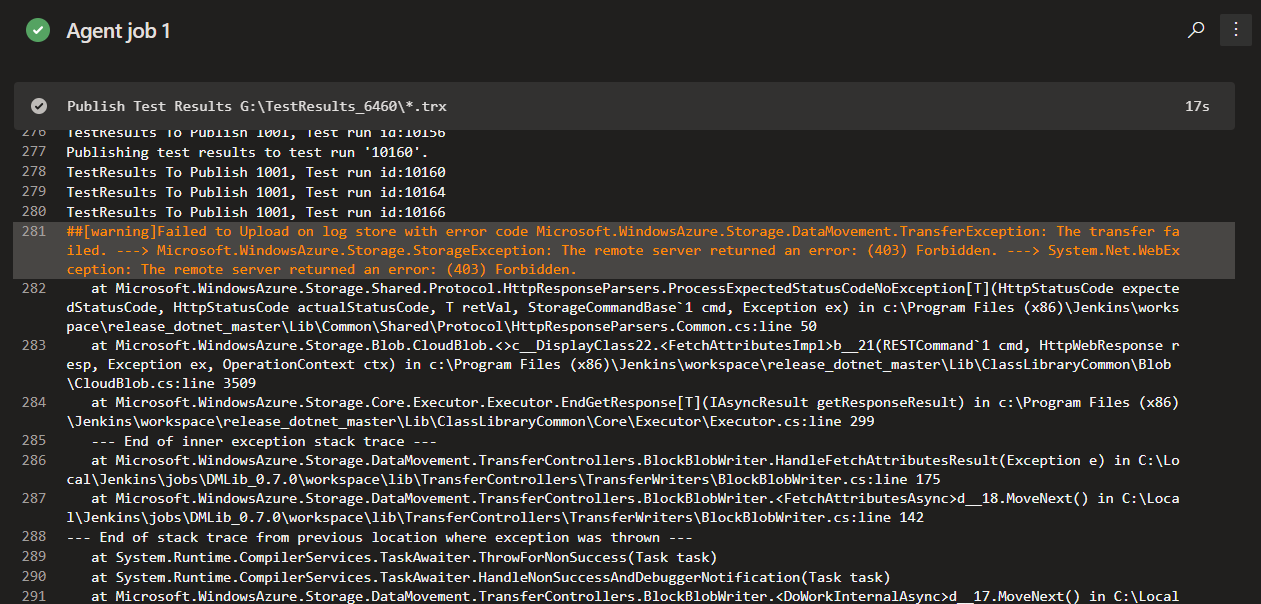
若要修正此問題,建議您將輸出 要求的 防火牆更新為 https://*.vstmrblob.vsassets.io 。 您可以在 此處的檔中找到疑難排解資訊。
注意
只有在您使用自我裝載的 Azure Pipelines 代理程式,而且您位於篩選輸出流量的防火牆後方時,才需要這樣做。 如果您在雲端中使用 Microsoft 裝載的代理程式,或未篩選輸出網路流量,則不需要採取任何動作。
更新裝載管線映射
我們已更新數個 Azure Pipelines 託管的 VM 映射。 重點包括:
- 已將適用于 ARM 和 ARM64 的 ATL 新增至 VS 2017 (已存在於 VS 2019) 。
- 已更新適用于 Ubuntu 16.04、VS 2017 和 VS 2019 的 JAVA 和 Go 修補程式版本。
- 在 Ubuntu 16.04 上,將開啟檔案的限制增加到 50,000。
- 多個錯誤修正。
您可以 在這裡找到有關最新版本的更多詳細資料。
如需特定映射可用的工具完整清單,請移至 [ 設定 > 代理程式組件 > 區詳細資料]。
支援適用于容器的 AKS 部署中心與 Web 應用程式的 Bitbucket 存放庫
透過此更新,我們已將 Bitbucket 存放庫的原生支援新增至適用于容器的 AKS 和 Web 應用程式的部署中心工作流程。 現在您可以取得 OAuth 體驗,以及 Bitbucket 帳戶的存放庫和分支填入的清單。 這可協助您部署至個別的資源。 此外,我們新增了協助體驗,方法是分析選取的 Bitbucket 存放庫並偵測 DockerFile。
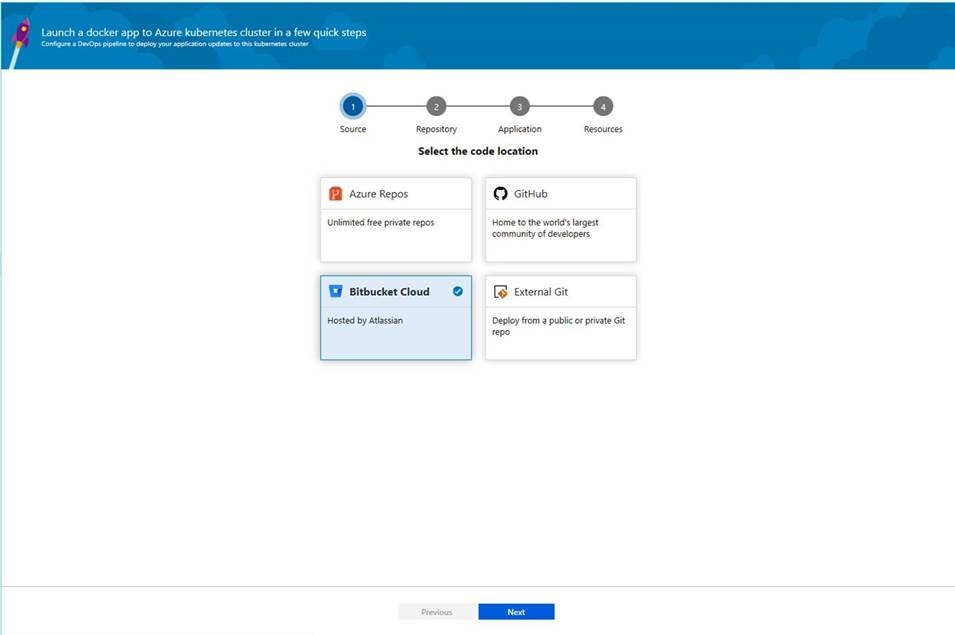
Azure DevOps Projects 中 JAVA 工作流程的 Linux Web 應用程式支援
現在您可以建立 Linux Web 應用程式,並在 Azure DevOps Projects 中按一下幾下滑鼠來部署範例 JAVA 應用程式。 我們會在 Azure Repos 中裝載範例 JAVA 應用程式,並為其設定 CI/CD 管線。
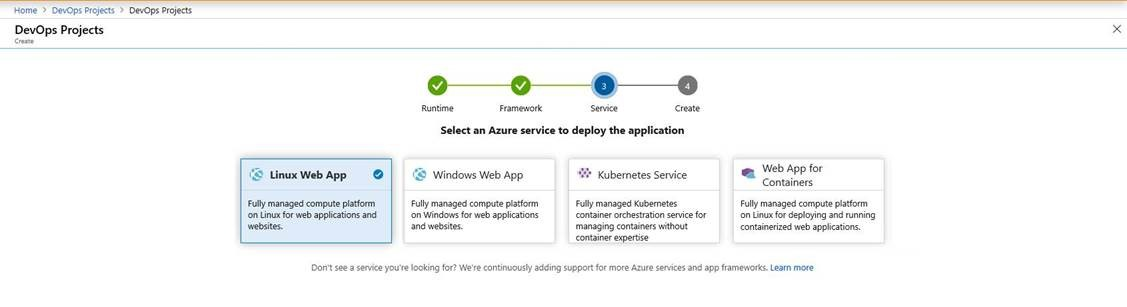
管線變數群組和變數管理命令
當您需要手動設定管線變數和變數群組時,將 YAML 型管線從某個專案移植到另一個專案可能很困難。 不過,使用管線 變數群組 和 變數 管理命令,您現在可以編寫管線變數和變數群組的設定和管理腳本,進而進行版本控制,讓您可以輕鬆地共用指示,以將管線從一個專案移至另一個專案。
執行 PR 分支的管線
建立 PR 時,驗證變更是否可能會中斷目標分支上的管線執行,可能會很困難。 不過,透過觸發管線執行或將 PR 分支的組建排入佇列的功能,您現在可以針對目標管線執行變更,以驗證和視覺化進行中的變更。 如需詳細資訊 ,請參閱 az pipelines run 和 az pipelines build queue 命令檔。
略過第一個管線執行
建立管線時,有時候您想要建立並認可 YAML 檔案,而不是觸發管線執行,因為它可能會因為各種原因而造成錯誤執行,例如基礎結構尚未就緒或需要建立變數。 使用 Azure DevOps CLI,您現在可以在建立管線時略過第一個自動化管線執行,方法是包含 --skip-first-run 參數。 如需詳細資訊,請參閱 az pipeline create 命令檔 。
服務端點命令增強功能
服務端點 CLI 命令僅支援 azure rm 和 github 服務端點的設定和管理。 不過,在此版本中,服務端點命令可讓您透過檔案提供組態來建立任何服務端點,並提供優化命令 - az devops service-endpoint github 和 az devops service-endpoint azurerm,其提供建立這些類型服務端點的第一級支援。 如需詳細資訊,請參閱 命令檔 。
Azure Test Plans
Test Plans[進度] 報表 (公開預覽版)
Test Plans的進度報告現在可在公開預覽中取得。 此現成報表可協助您追蹤專案中一或多個Test Plans的執行和狀態。 請流覽Test Plans > 進度報表* 以開始使用報表。
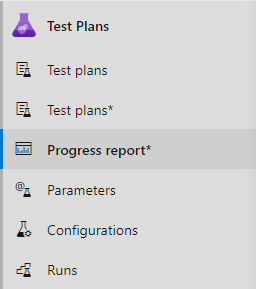
報表的三個區段包括下列各項:
- 摘要:顯示所選測試計劃的合併檢視。
- 結果趨勢:呈現每日快照集,以提供執行和狀態趨勢線。 它可以顯示 14 天 (預設) 、30 天或自訂範圍的資料。
- 詳細資料:本節可讓您依每個測試計劃向下切入,並提供每個測試套件的重要分析。
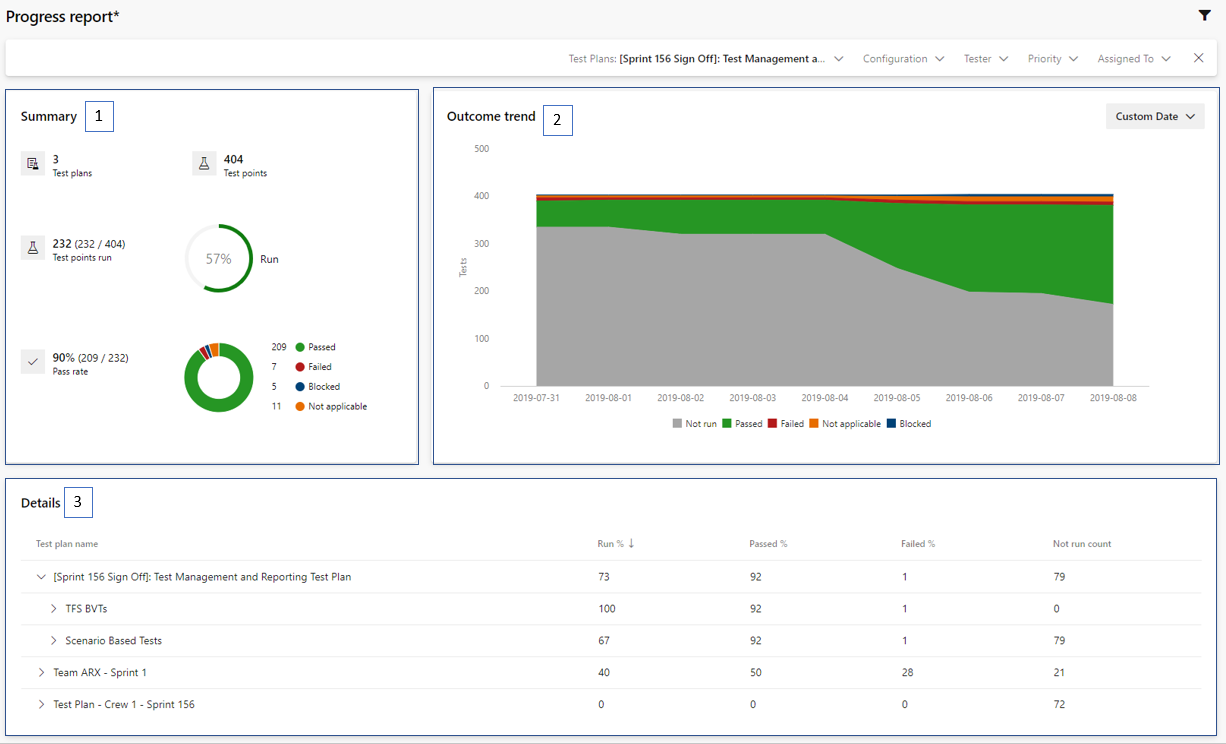
Test Plans頁面的增強功能
您現在可以使用新的 Test Plans* 頁面方格大量新增測試案例。 格線有六個數據行,與上一個檢視中的三個數據行相較之下,大量撰寫資料行。 您可以流覽至 Test Plans* > 使用Grid 新增測試案例> ,以開始使用方格。
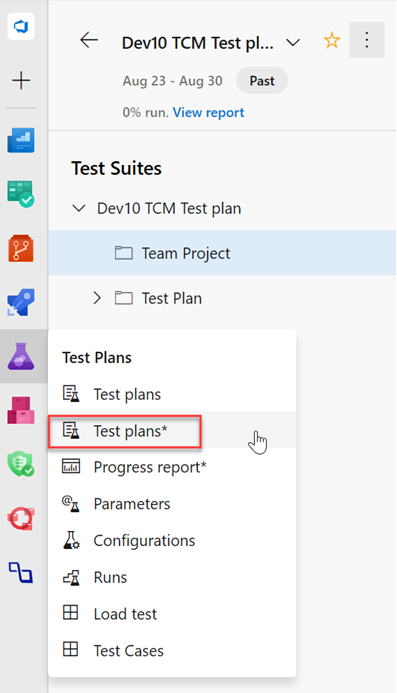
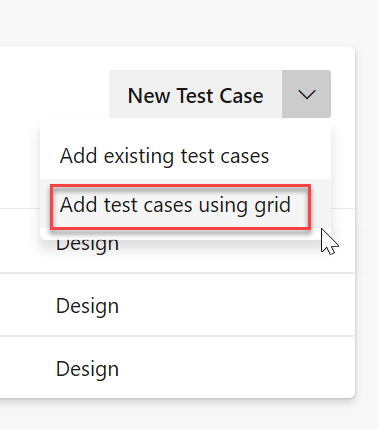
此外,我們已將[圖表] 新增至 [Test Plans*] 頁面。 您可以流覽至[圖表] Test Plans> [圖表]*,以找到 [圖表] 索引標籤。
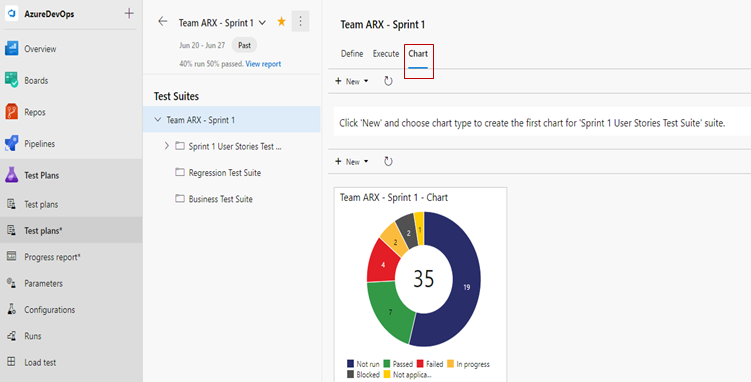
最後,您現在可以排序 [定義] 和 [執行] 索引標籤中的資料行。 您也可以調整資料行的寬度,以查看大型標題,並使用 [ 執行 ] 索引標籤中的選項來執行測試案例。
![使用 [執行] 索引標籤中的選項來執行測試案例。](media/156_19.png)
報告
查詢結果小工具的改善
查詢結果小工具是我們最受歡迎的小工具之一,基於良好理由。 小工具會直接在您的儀表板上顯示查詢的結果,而且在許多情況下很有用。
透過此更新,我們包含許多長時間等候的改善:
- 您現在可以選取您想要在小工具中顯示的資料行數目。 沒有超過 5 欄的限制!
- 小工具 支援各種大小,從 1x1 到 10x10。
- 當您調整資料行的大小時, 將會儲存資料行寬度。
- 您可以將 小工具展開為全螢幕檢視。 展開時,它會顯示查詢所傳回的所有資料行。
Wiki
Wiki 頁面中的批註
之前,您沒有辦法與 Wiki 內的其他 Wiki 使用者互動。 這讓內容共同作業並回答問題,因為交談必須透過郵件或聊天頻道進行。 有了批註,您現在可以直接在 Wiki 中與其他人共同作業。 您可以利用 @mention 批註內的使用者功能來吸引其他小組成員的注意力。 這項功能已根據 此建議票證設定優先順序。 如需有關批註的詳細資訊,請參閱 這裡的檔。
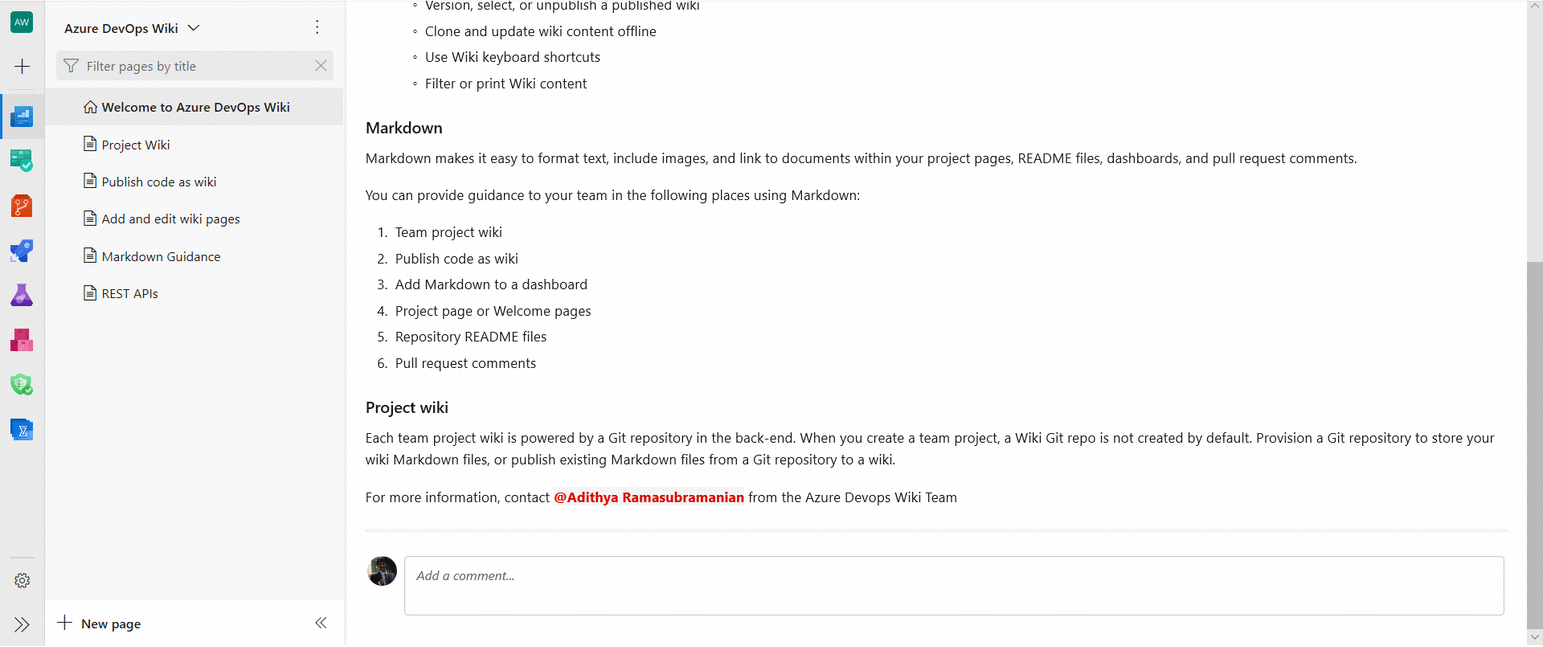
從 「」 開始隱藏資料夾和檔案。 在 Wiki 樹狀結構中
到目前為止,Wiki 樹狀結構會顯示所有資料夾和檔案,從 wiki 樹狀結構中的點 (.) 開始。 在程式碼 Wiki 案例中,這會導致 .vscode 之類的資料夾隱藏在 Wiki 樹狀結構中。 現在,以點開頭的所有檔案和資料夾都會隱藏在 Wiki 樹狀結構中,因而減少不必要的雜亂。
這項功能已根據 此建議票證設定優先順序。
後續步驟
注意
這些功能將在接下來兩到三周推出。
請前往 Azure DevOps 並查看。
如何提供意見反應
我們很樂於聽到您對這些功能的想法。 使用意見反應功能表來回報問題或提供建議。
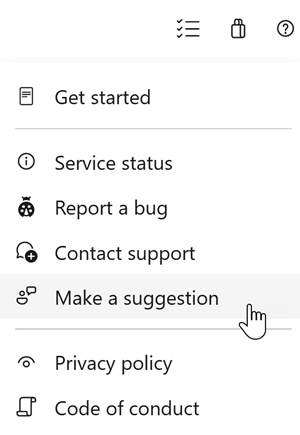
您也可以在 Stack Overflow上取得社群所回答的建議和您的問題。
感謝您!
Vijay Machiraju